DirectX 函数 GetDeviceRemovedReason 失败并出现错误
来源:云东方
时间:2023-05-16 08:14:08 462浏览 收藏
小伙伴们有没有觉得学习文章很有意思?有意思就对了!今天就给大家带来《DirectX 函数 GetDeviceRemovedReason 失败并出现错误》,以下内容将会涉及到,若是在学习中对其中部分知识点有疑问,或许看了本文就能帮到你!
我们玩的几乎所有高端游戏都依赖 DirectX 来有效运行。但是,一些用户报告遇到DirectX 函数 GetDeviceRemovedReason failed with,然后是错误原因。
普通用户需要进行一定的研究才能确定根本原因以及最有效的解决方法,上述原因并不是显而易见的。为了使事情变得更容易,我们将本教程专门用于此问题。
在以下部分中,我们将帮助您确定潜在原因并引导您完成故障排除步骤,以消除DirectX 函数 GetDeviceRemovedReason failed with error。
什么导致 DirectX 函数 GetDeviceRemovedReason 失败并出现错误?
AMD GPU 用户通常会遇到此错误,而使用 Intel 或 Nvidia 硬件的用户似乎几乎不会遇到此错误。在这种情况下,您的主要方法应该是更新驱动程序。
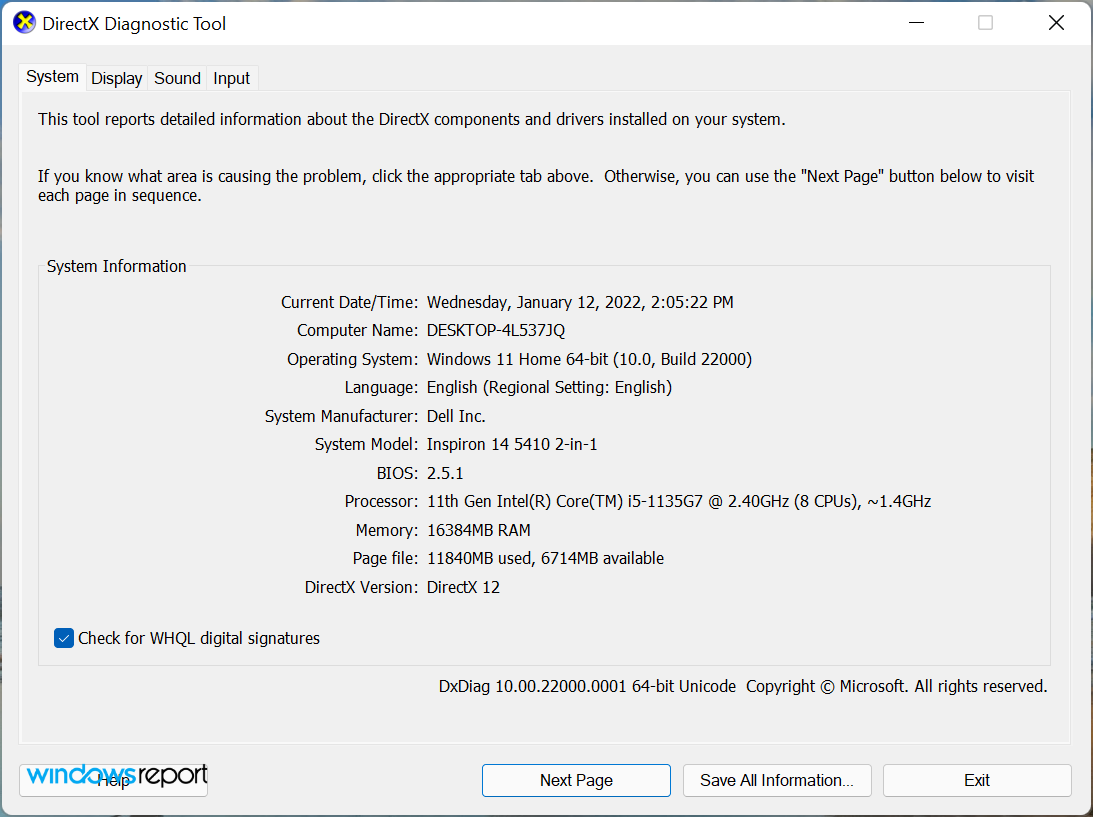
但是,配置的电源计划、损坏的系统文件或过时的 DirectX 版本也是用户遇到DirectX 函数 GetDeviceRemovedReason 失败并出现错误的一些原因。
您现在对根本原因有了基本的了解,因为您了解了每种方法的目的,所以故障排除应该会更容易些。按列出的顺序执行修复以快速解决问题。
如何修复 DirectX 函数 GetDeviceRemovedReason 失败并出现错误?
1.更新驱动
- 按Windows+S启动搜索菜单,在顶部的文本字段中输入设备管理器,然后单击出现的相关搜索结果。
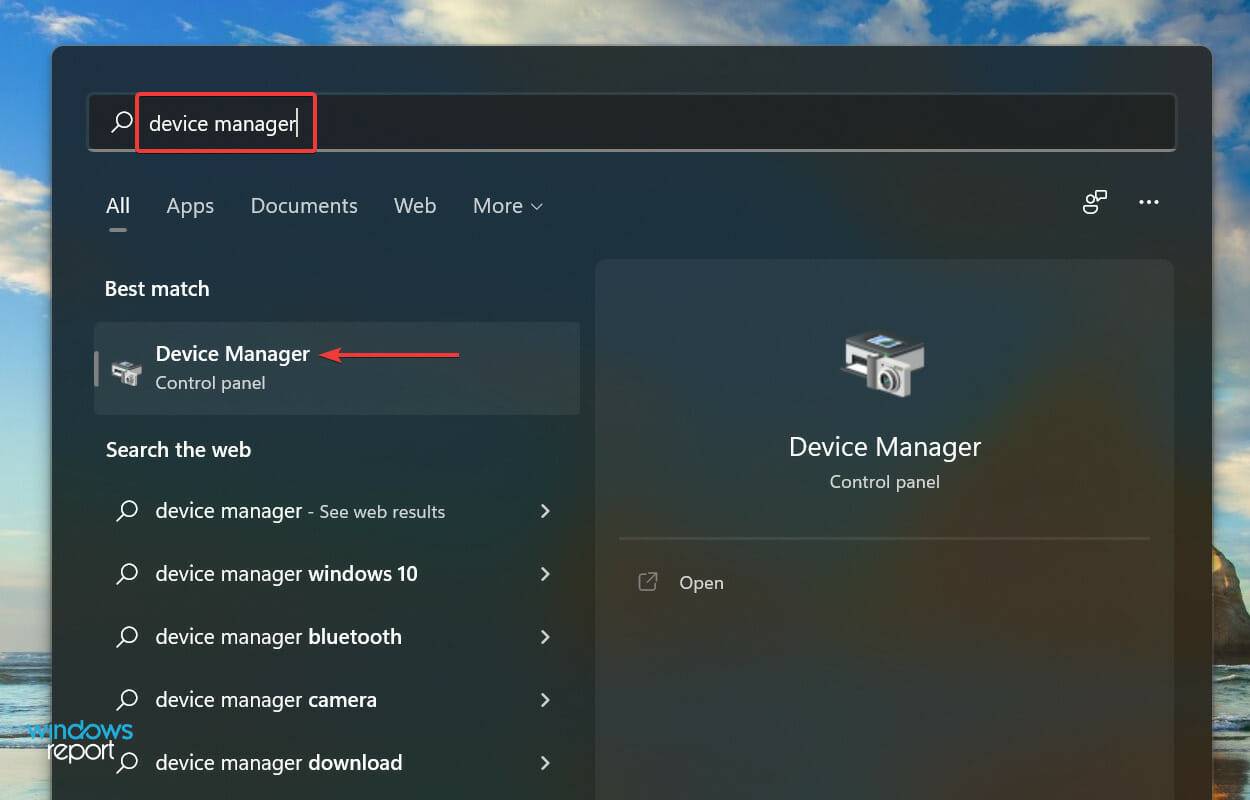
- 双击显示适配器条目以展开并查看其下的设备。
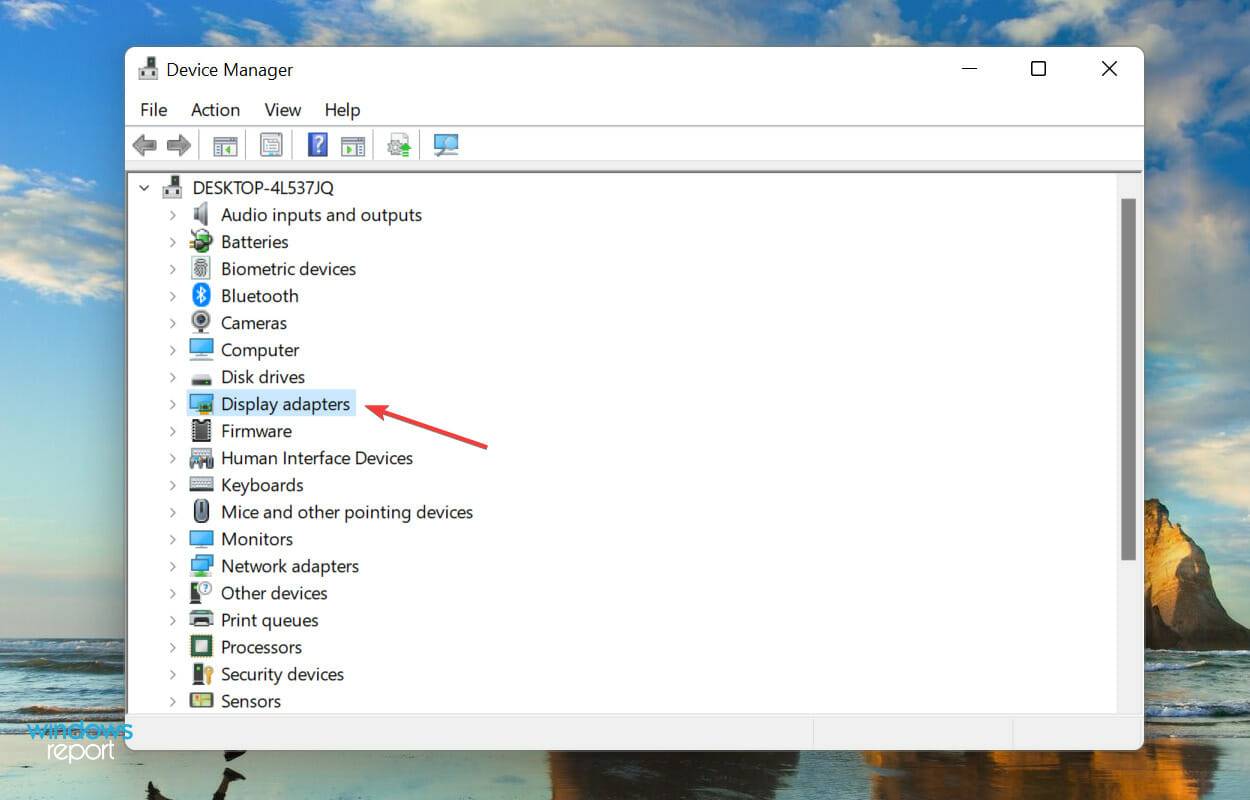
- 接下来,右键单击图形适配器,然后从上下文菜单中选择更新驱动程序。
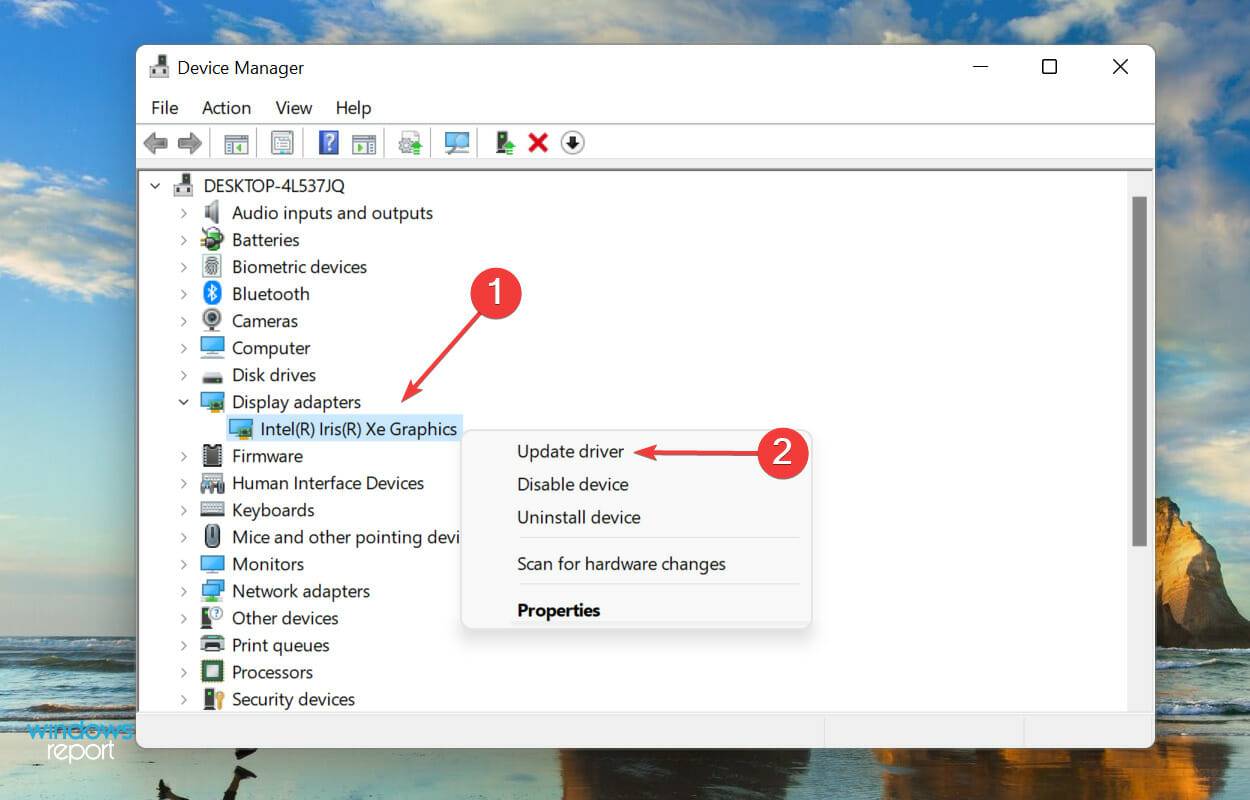
- 从更新驱动程序窗口中列出的两个选项中选择自动搜索驱动程序。
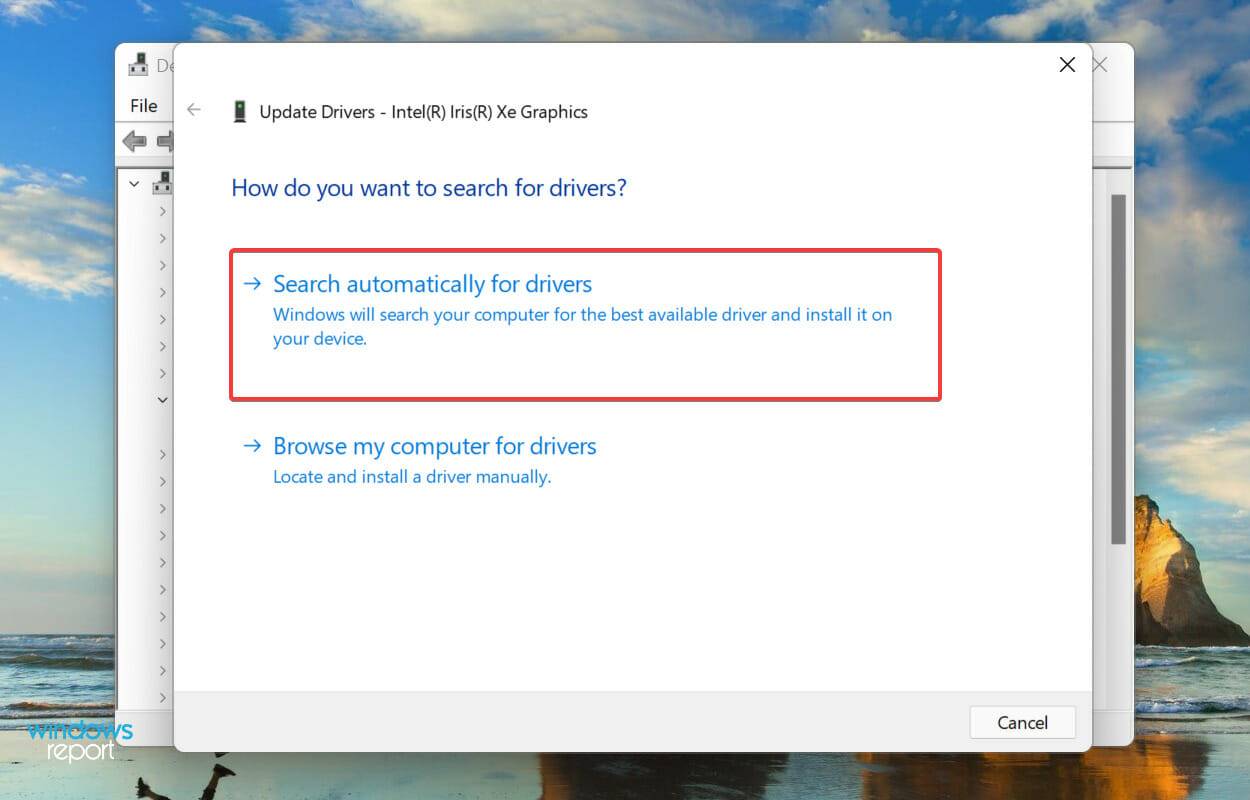
- 现在,等待 Windows 扫描系统上最好的可用驱动程序并安装它。
我们浏览了几个论坛以找出消除DirectX 函数 GetDeviceRemovedReason 失败并出现错误的最有效修复方法。在大多数情况下,用户提到主要负责的是过时的驱动程序。
尽管大部分人认为它是图形驱动程序,但据一些人报告,Realtek声音驱动程序也可能引起问题。更新图形驱动程序后,同样也更新声音驱动程序。
上面列出的设备管理器方法仅检查您的系统是否有驱动程序更新,如果您之前没有下载过驱动程序,那么驱动程序被更新的可能性很小。
使用第三方应用程序可能会减轻单独更新驱动程序的烦琐过程。我们推荐使用我们的网站,这是一款专门的工具,可以扫描所有可用的源以获取更新,确保已安装的驱动程序始终保持最新。
2.切换电源模式
- 按Windows+I启动“设置”应用程序,然后在“系统”选项卡中选择右侧的电源和电池。
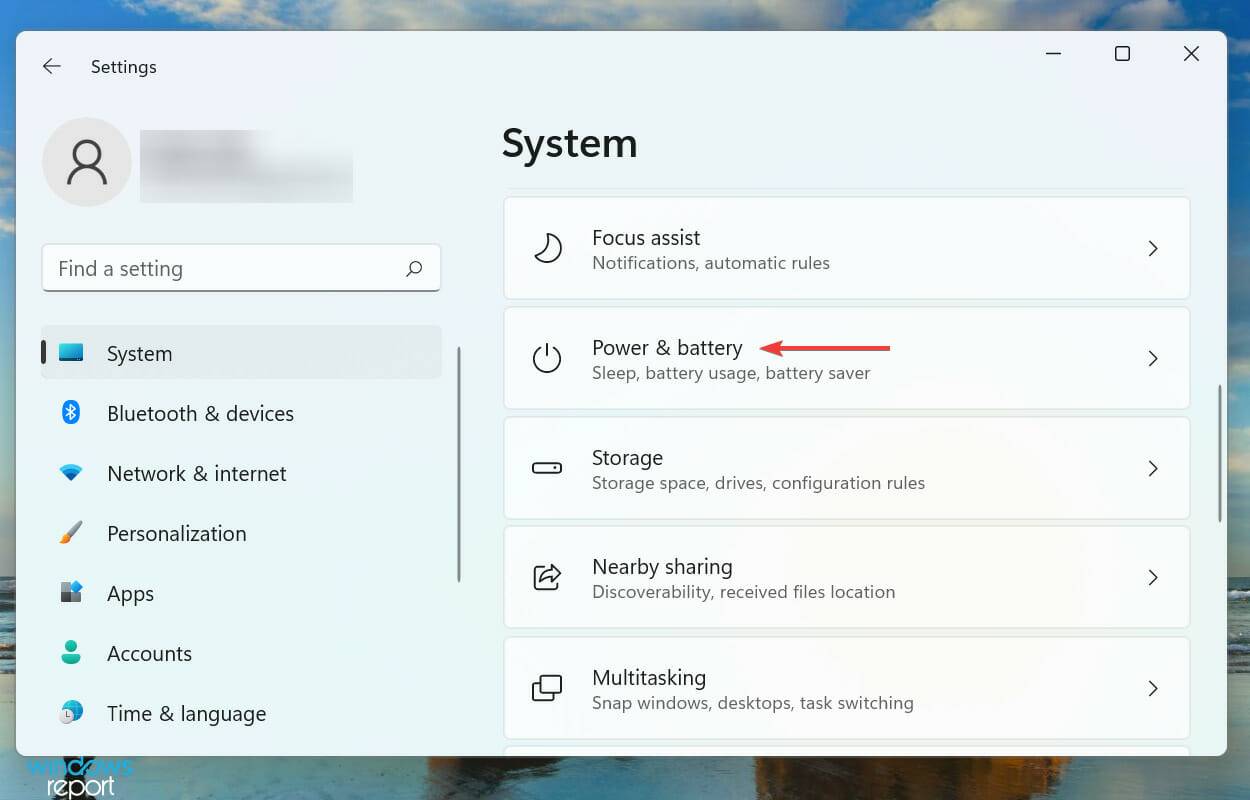
- 单击电源模式旁边的菜单。
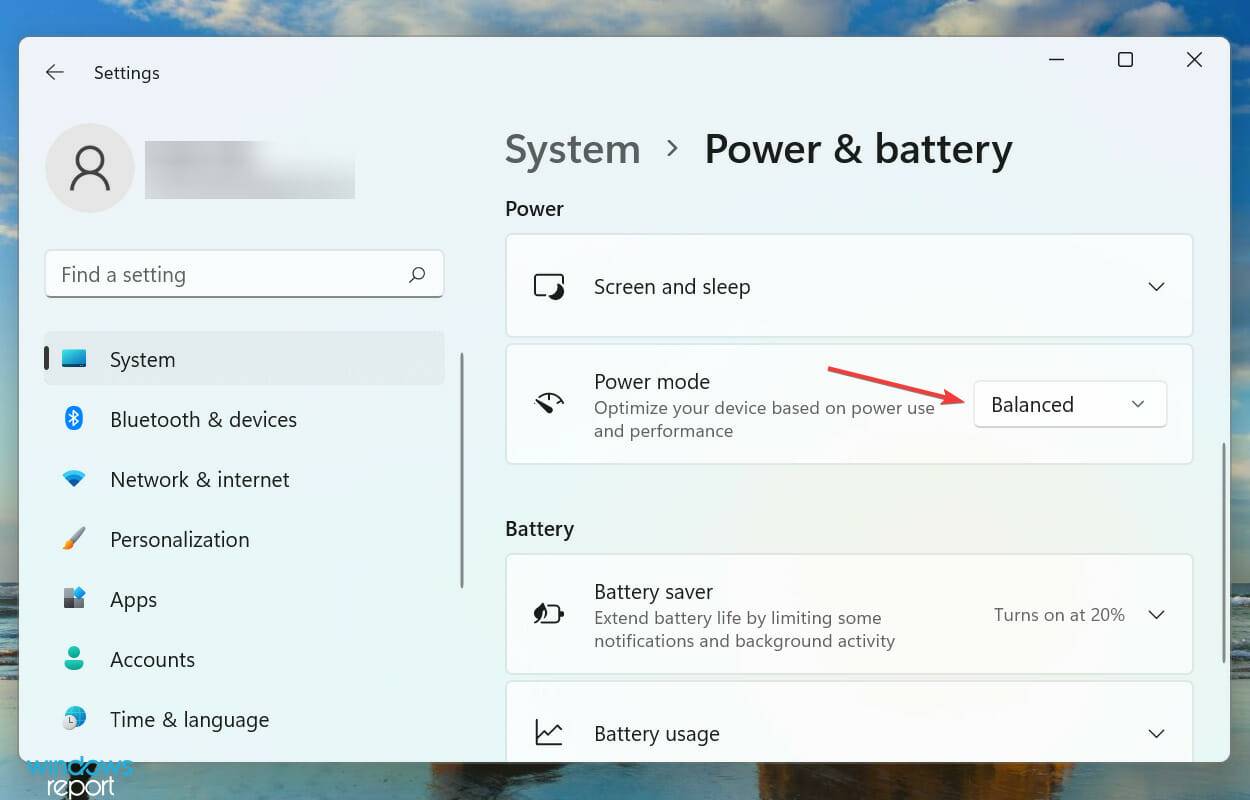
- 现在,从此处列出的选项中选择最佳性能。
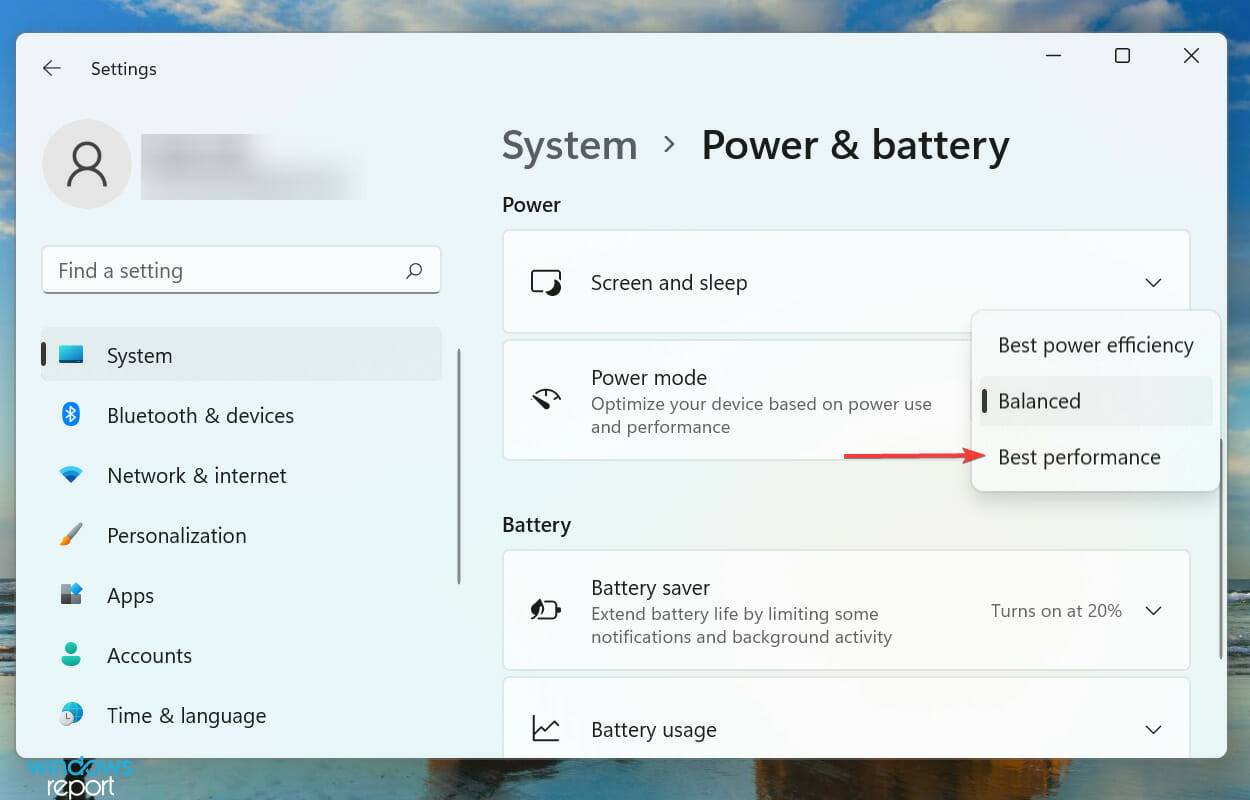
3.运行SFC扫描
- 按Windows+S启动搜索菜单。在文本字段中输入Windows Terminal,右键单击相关搜索结果,然后从上下文菜单中选择以管理员身份运行。
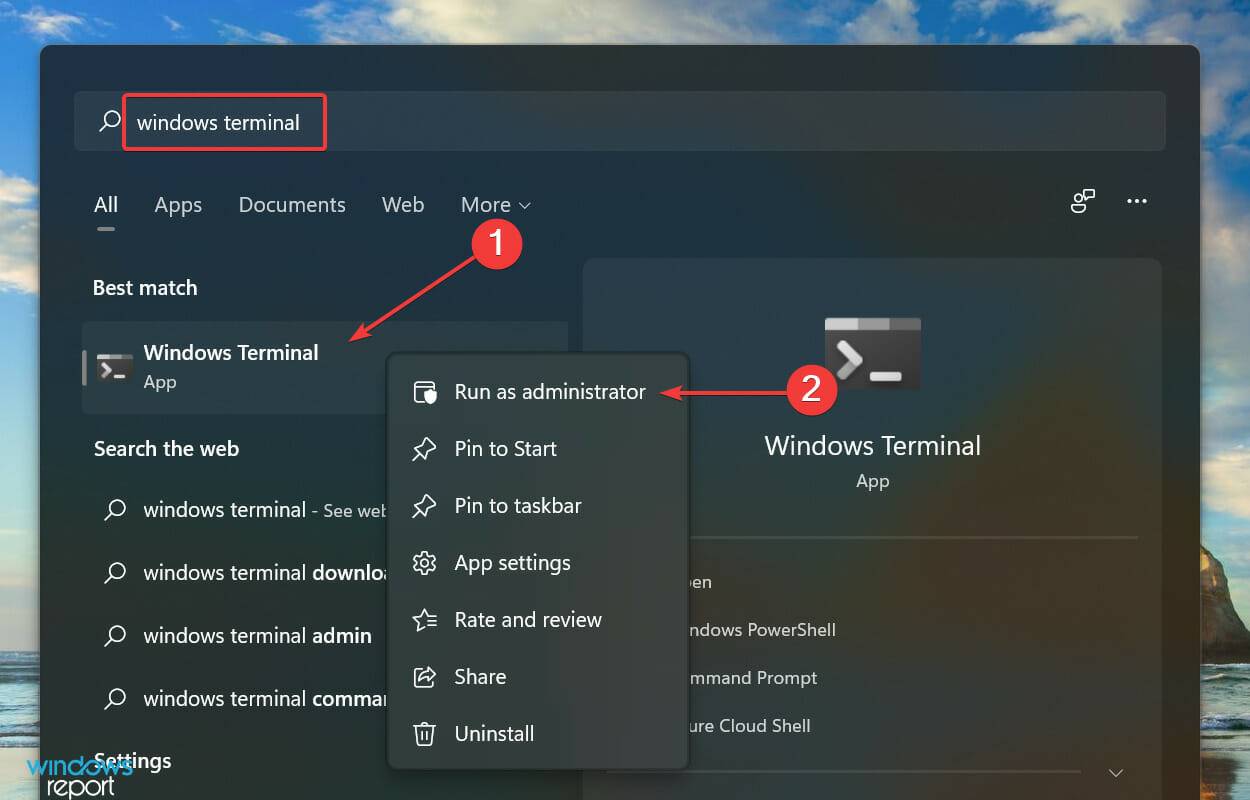
- 在出现的UAC(用户帐户控制)提示上单击是。
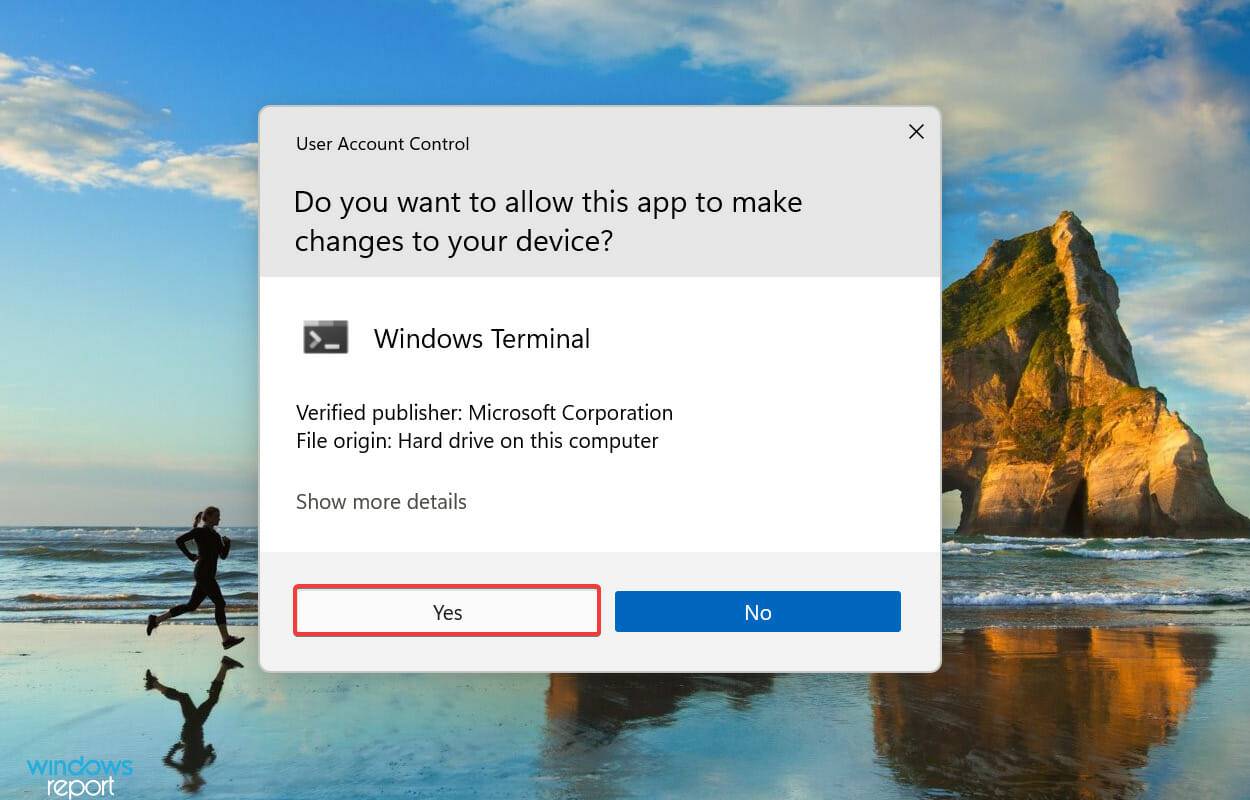
- 接下来,单击顶部的向下箭头,然后从选项列表中选择命令提示符。或者,您可以按Ctrl+ Shift+在单独的选项卡2中启动命令提示符。
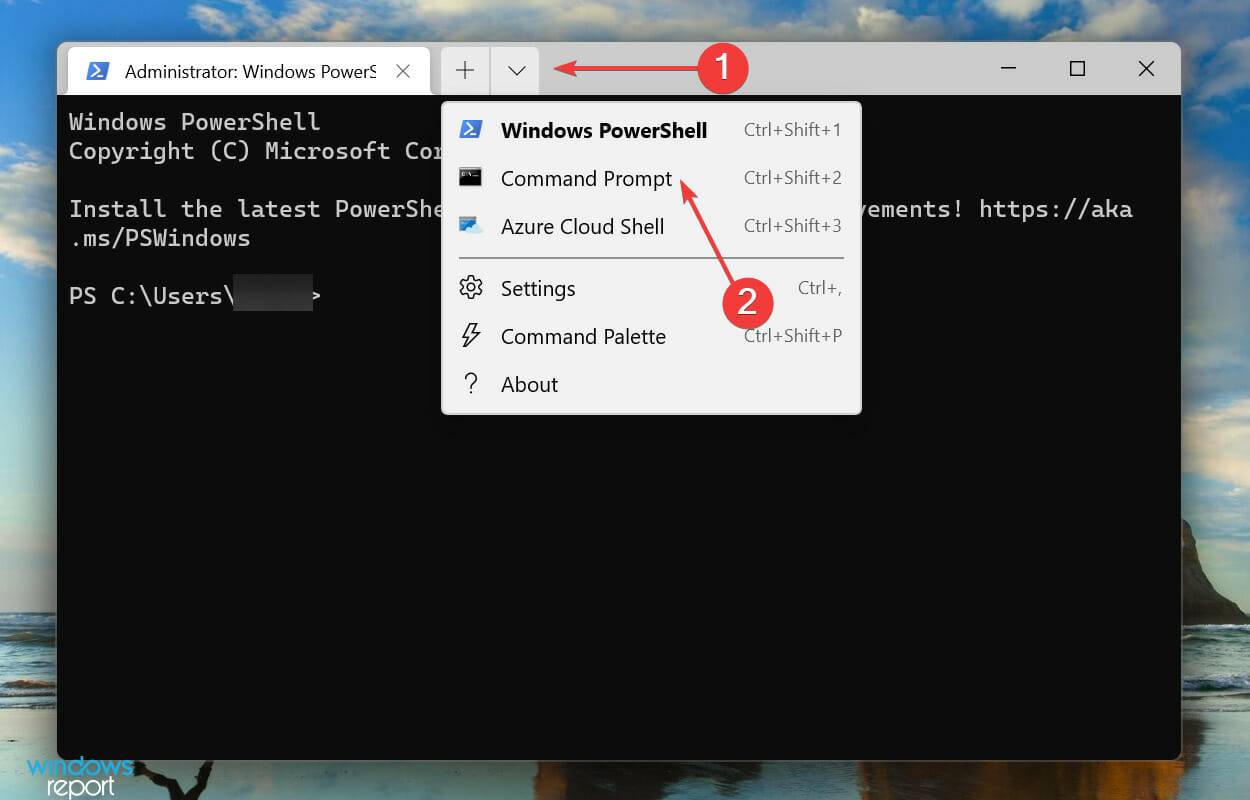
- 现在,输入以下命令并点击Enter运行SFC 扫描:
sfc /scannow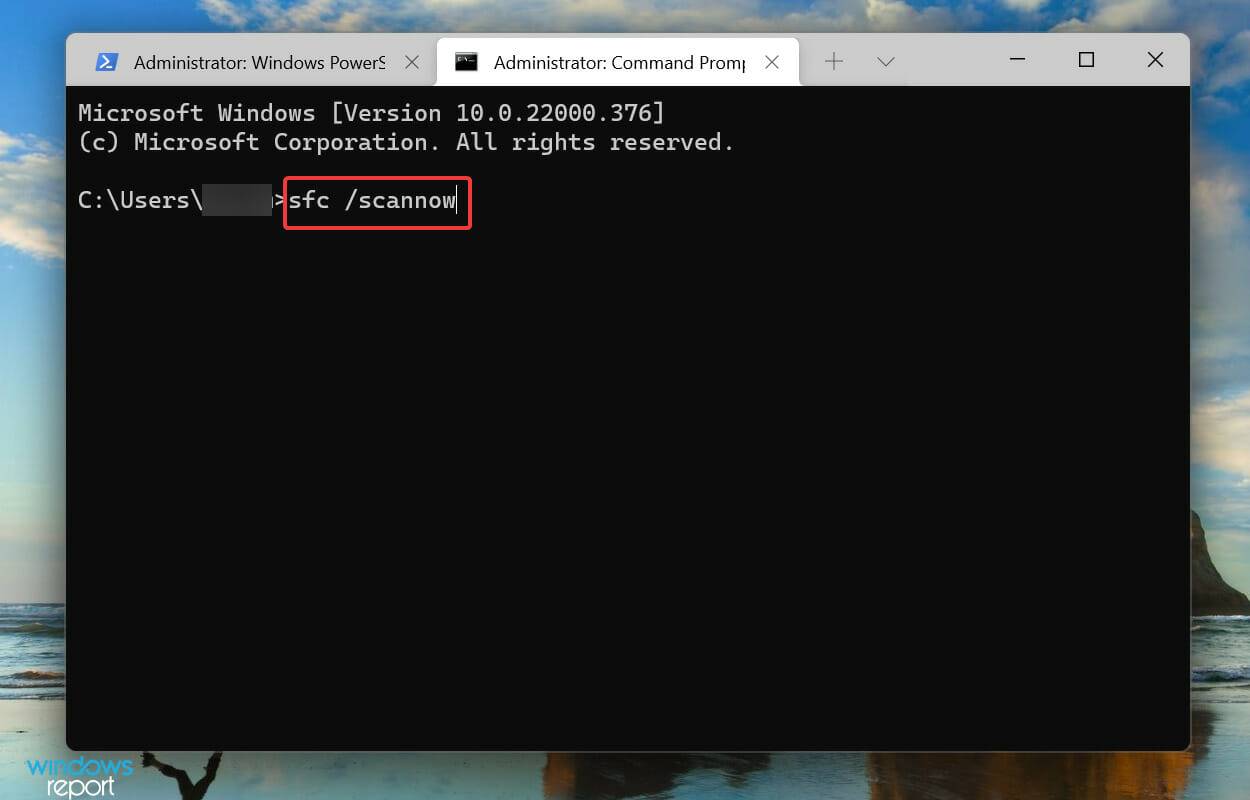
等待扫描完成,然后检查DirectX 函数 GetDeviceRemovedReason failed with error 是否已修复。如果没有,请转到下一个方法。
4.修复故障游戏
- 按Windows+I启动设置应用程序,然后从左侧导航窗格的选项卡列表中选择应用程序。
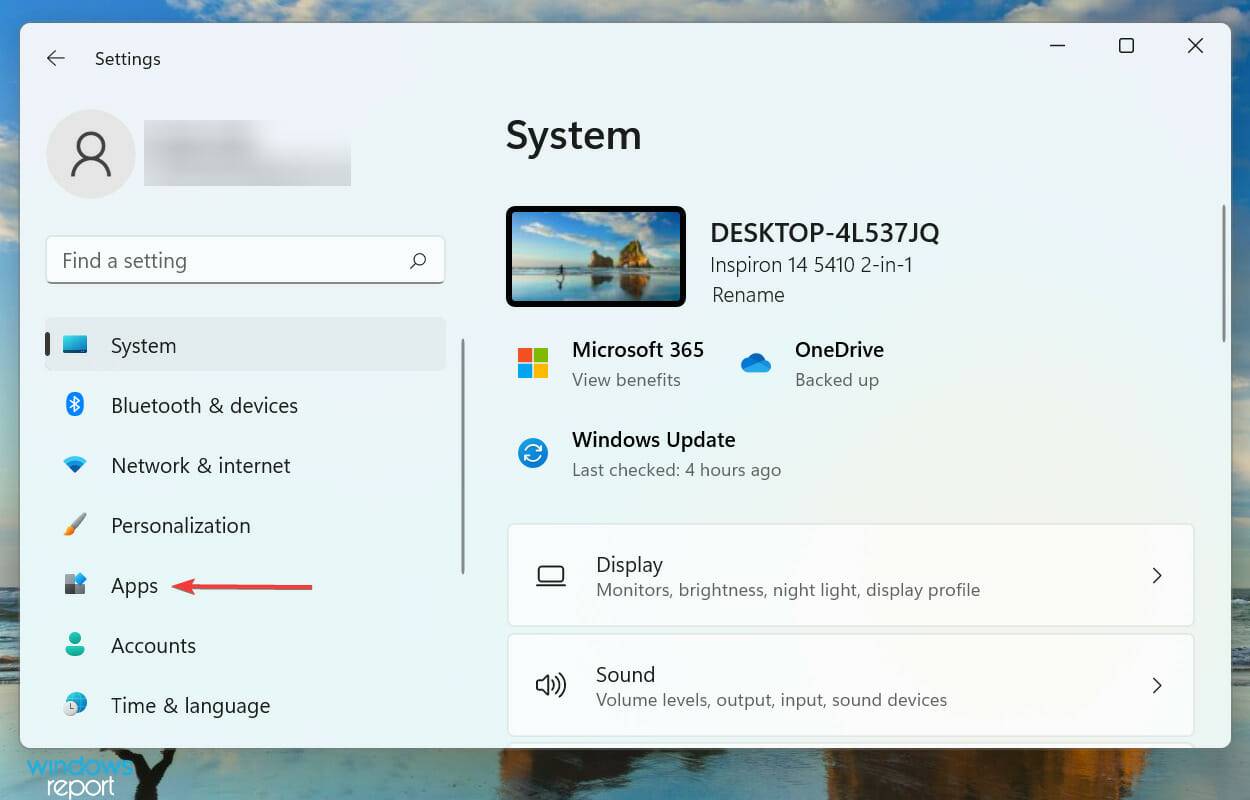
- 点击右侧的应用和功能。
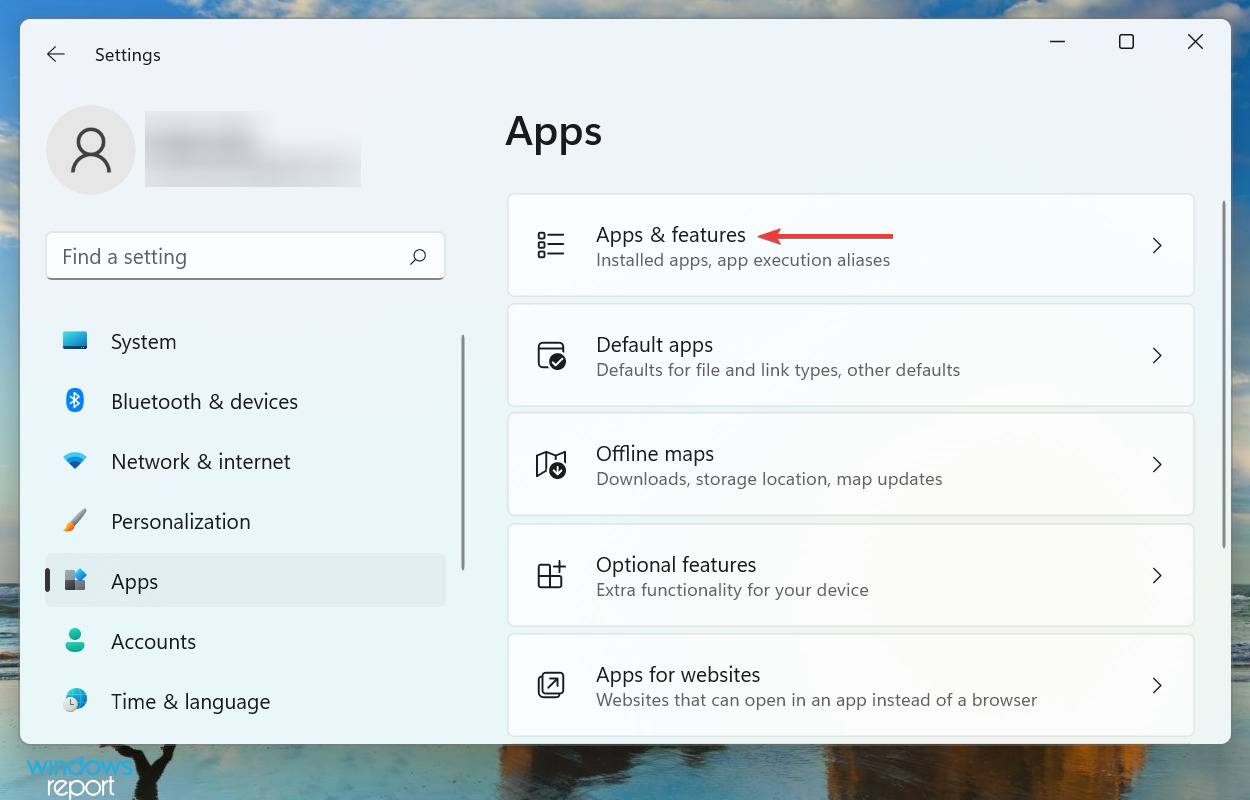
- 现在,找到有问题的游戏,单击它旁边的省略号,然后从菜单中选择高级选项。
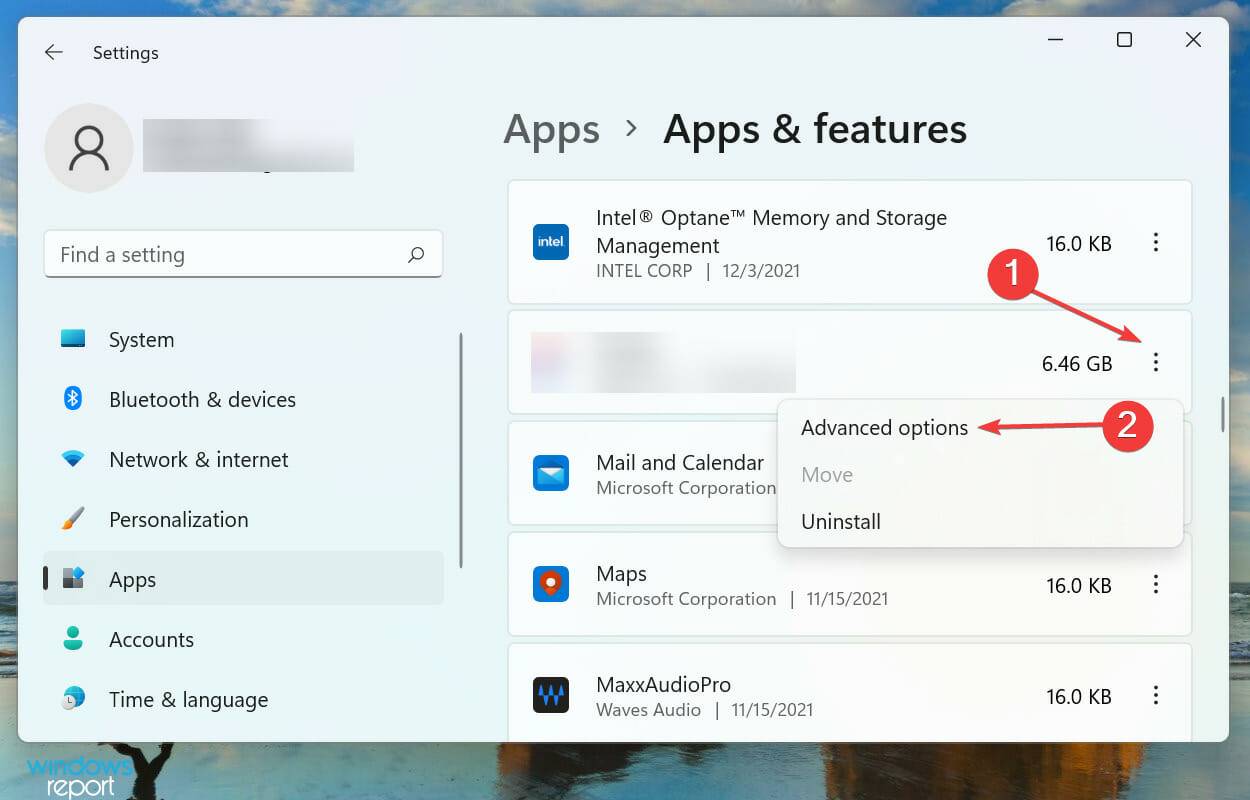
- 单击“修复”按钮开始该过程。
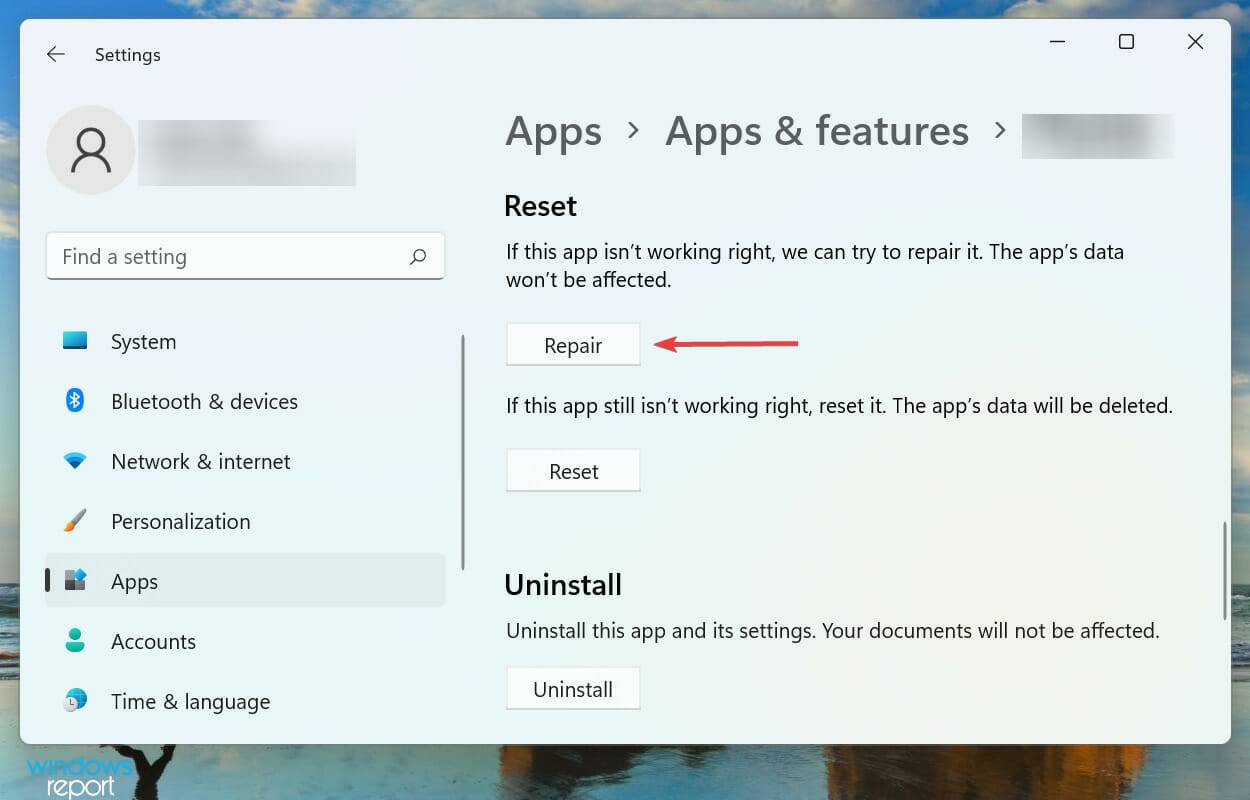
修复是消除应用程序琐碎问题的最简单方法之一。在此过程中,将检查所有程序文件并替换有问题的程序文件。此外,注册表项与安装文件一起被验证。
5.修改注册表
- 按Windows+R启动运行命令,在文本字段中输入regedit,然后单击OK或点击Enter启动注册表编辑器。
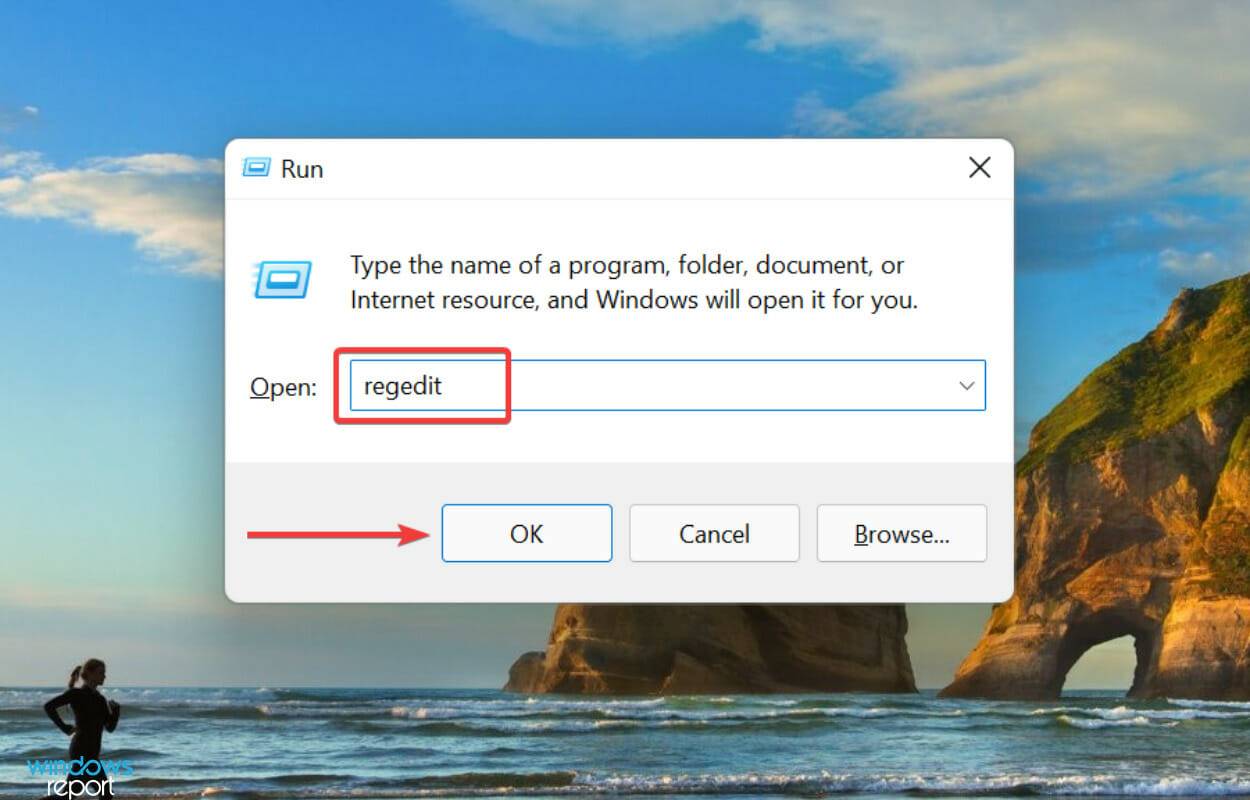
- 在弹出的UAC(用户帐户控制)提示中单击是。
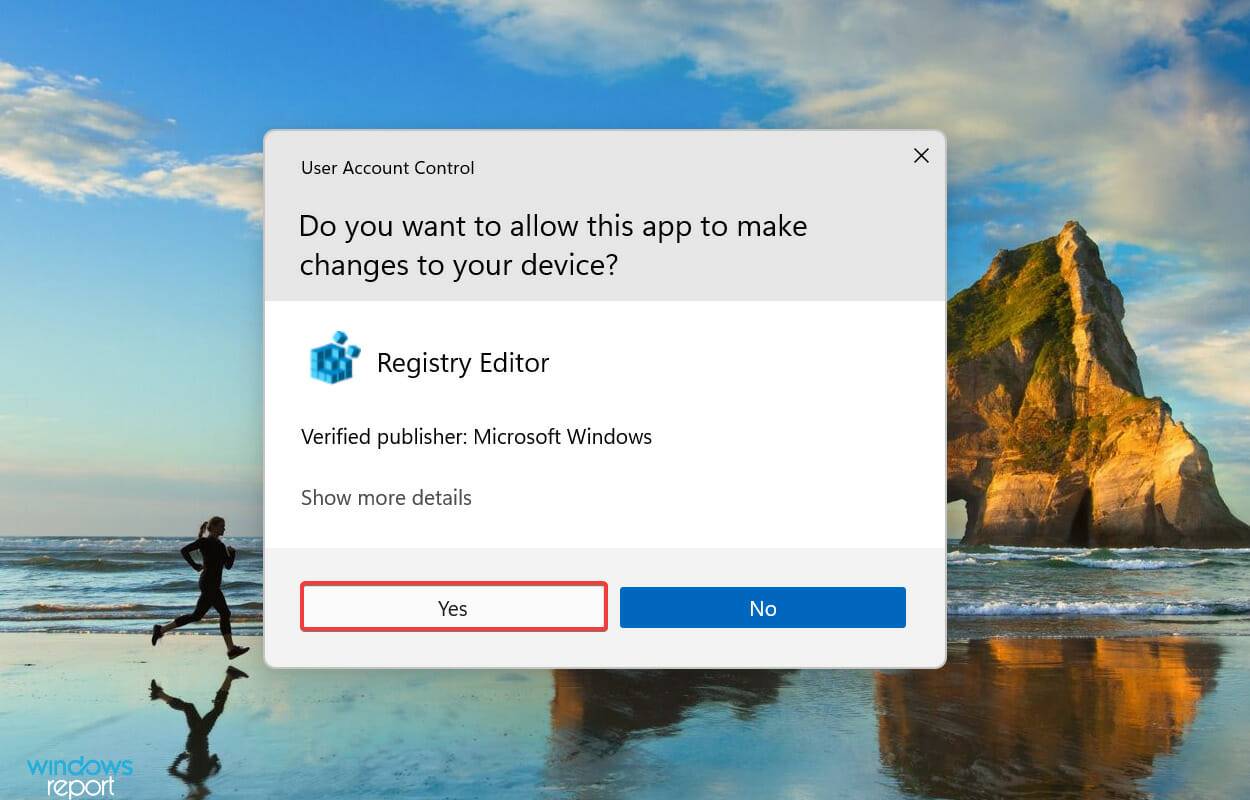
- 将以下路径粘贴到顶部的地址栏中,然后点击Enter. 或者,您可以通过左侧的窗格导航到它:
Computer\HKEY_LOCAL_MACHINE\SYSTEM\CurrentControlSet\Control\GraphicsDrivers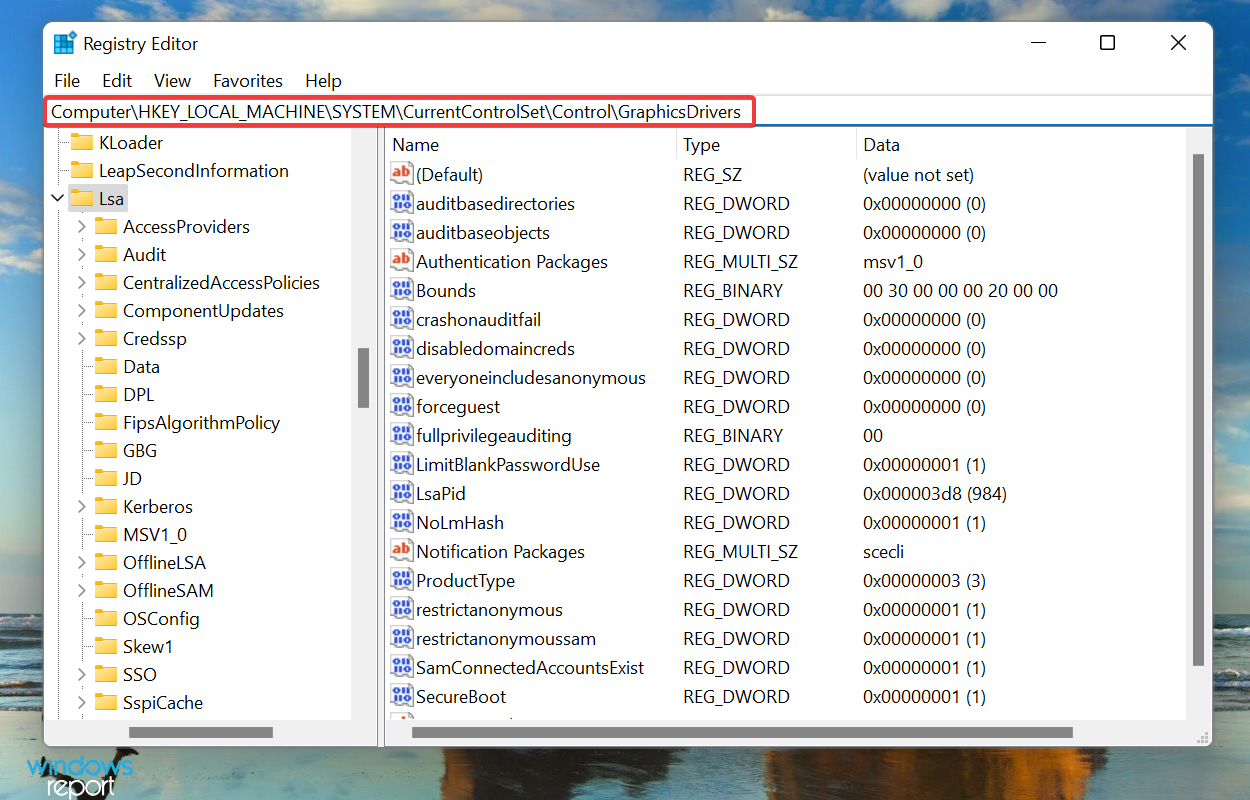
- 右键单击空白部分,将光标悬停在New上,从上下文菜单中选择DWORD (32-bit) Value,并将其命名为TdrLevel。
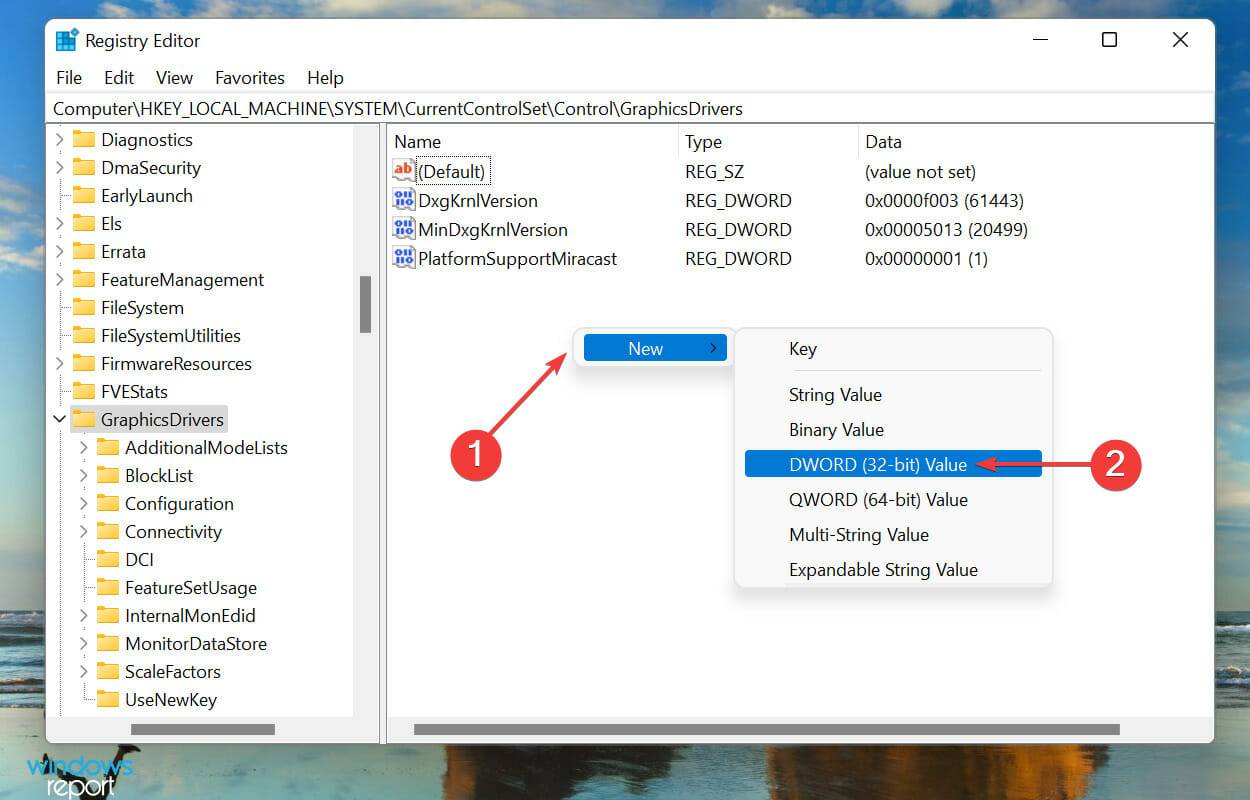
- 现在,双击创建的值,在Value data下输入0,然后单击OK保存更改。
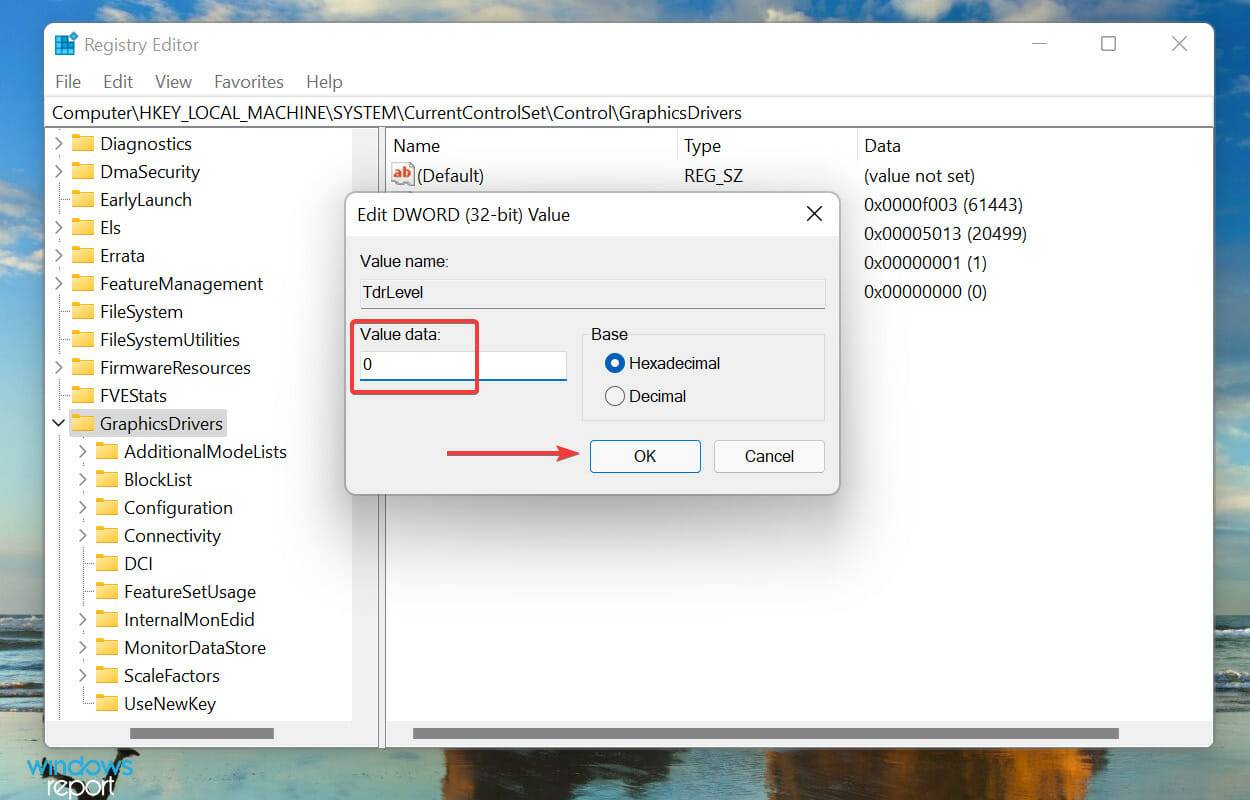
6. 更新 DirectX
- 按Windows+I启动设置应用程序,然后从左侧导航窗格中列出的选项卡中选择Windows 更新。
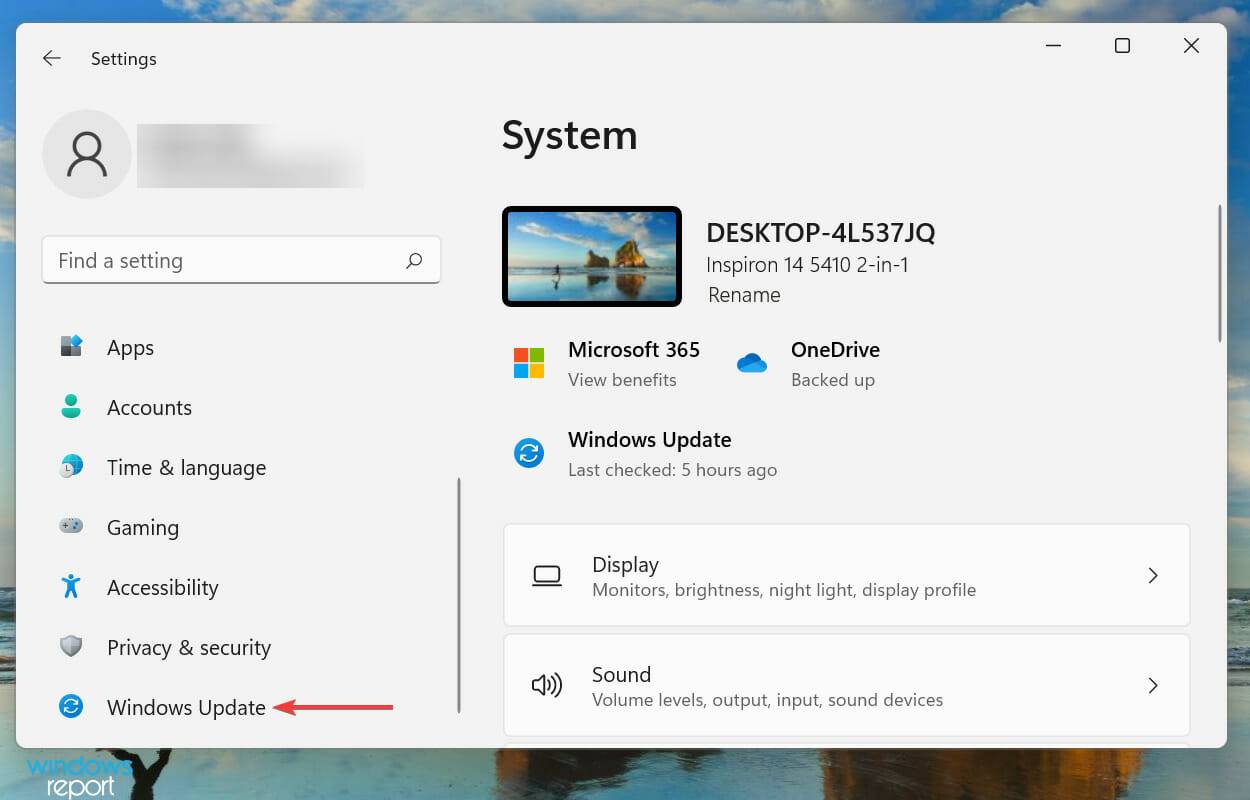
- 接下来,单击检查更新以扫描任何可用的DirectX较新版本。
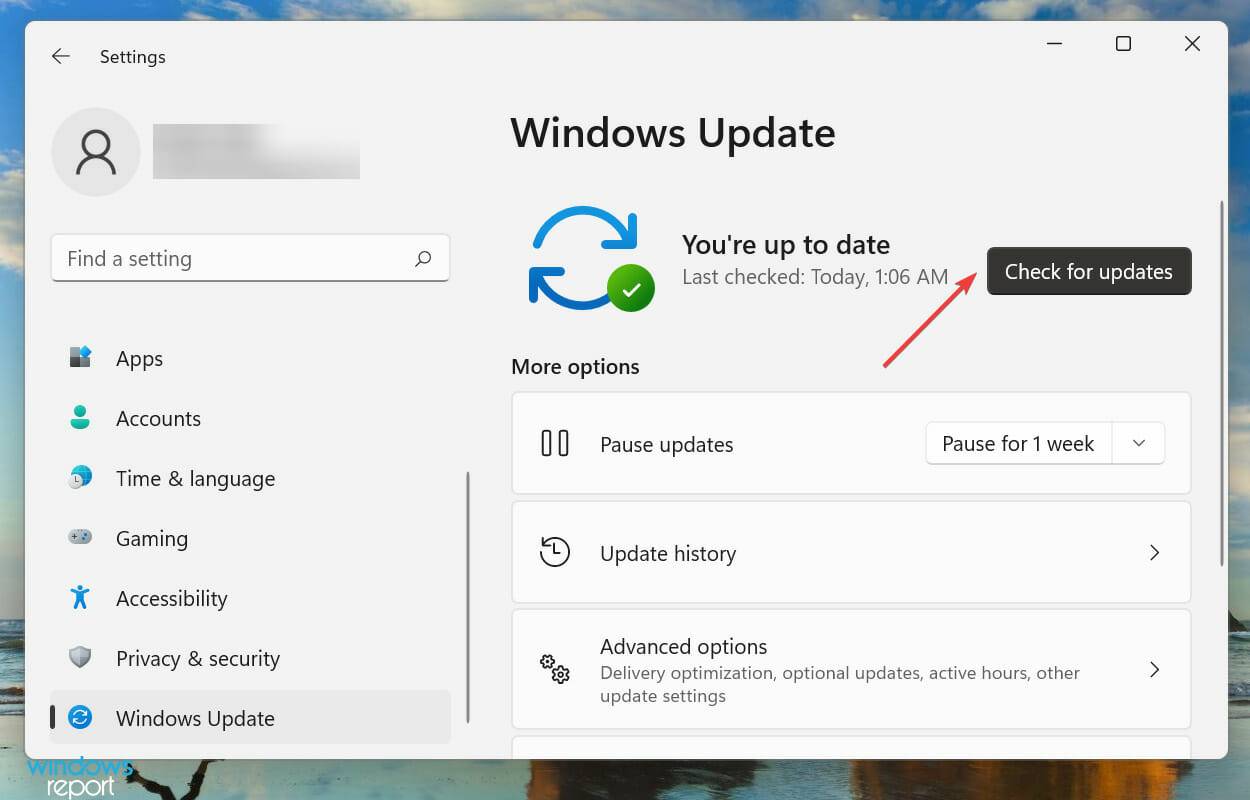
DirectX 12 是本文的最新版本,在未提供独立的软件包。这基本上意味着它只能通过 Windows 更新安装。因此,若您发现更新的 DirectX 12,则需下载并安装它。
7.重新安装游戏
- 按Windows+I启动设置应用程序,然后从左侧选择应用程序选项卡。
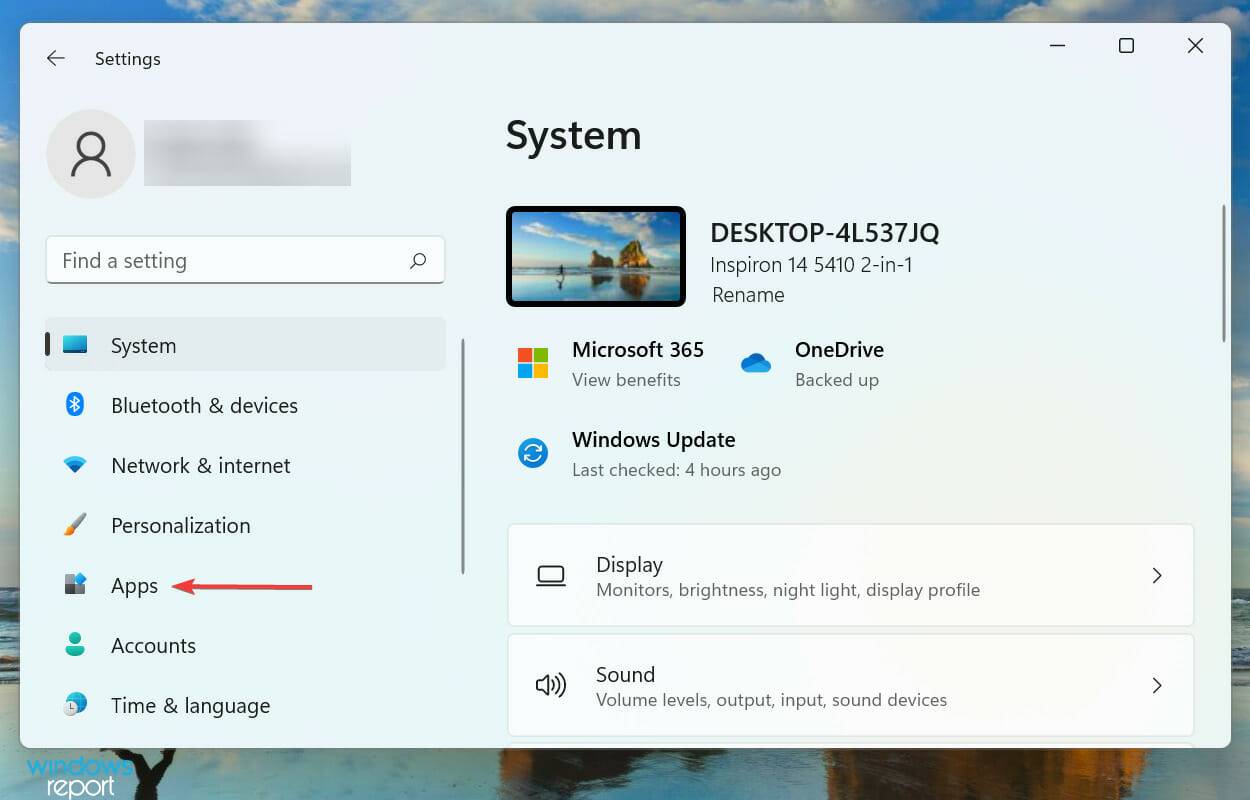
- 接下来,单击右侧的应用程序和功能。
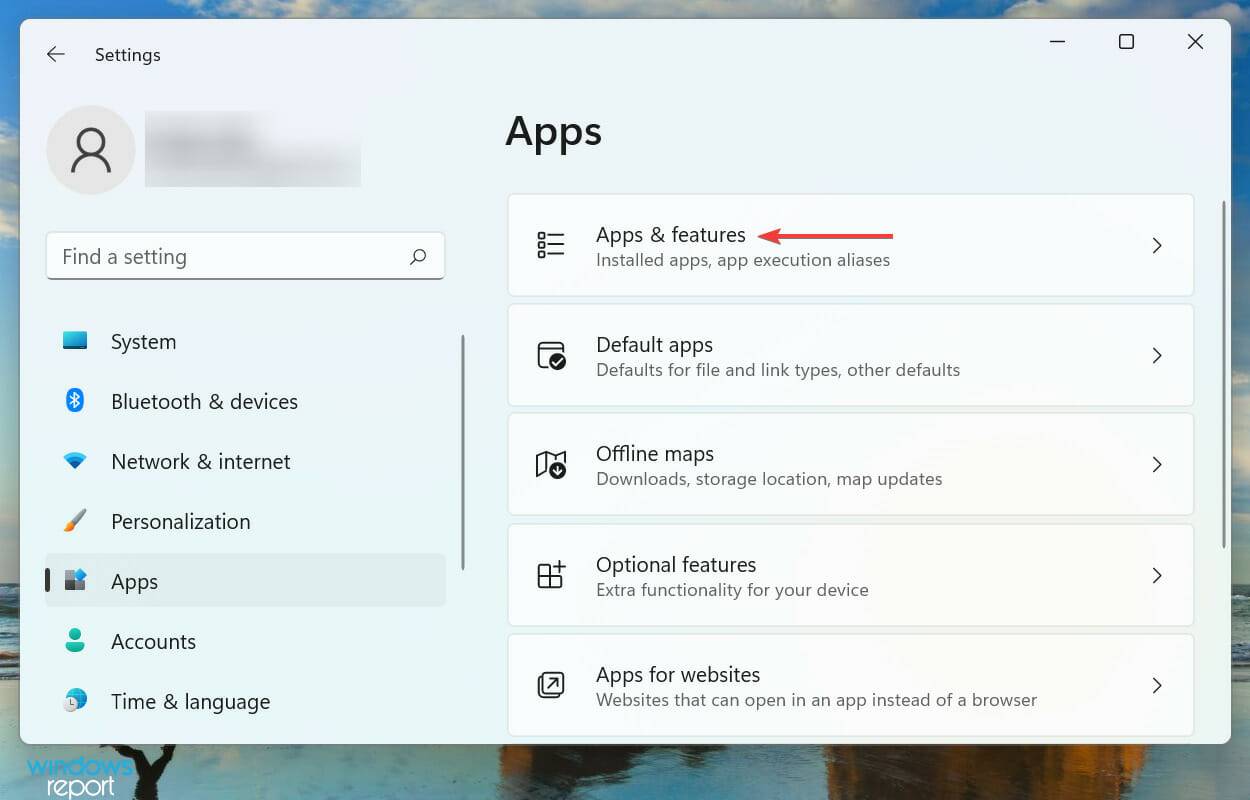
- 找到出现故障的游戏,单击它旁边的省略号,然后从菜单中选择卸载。
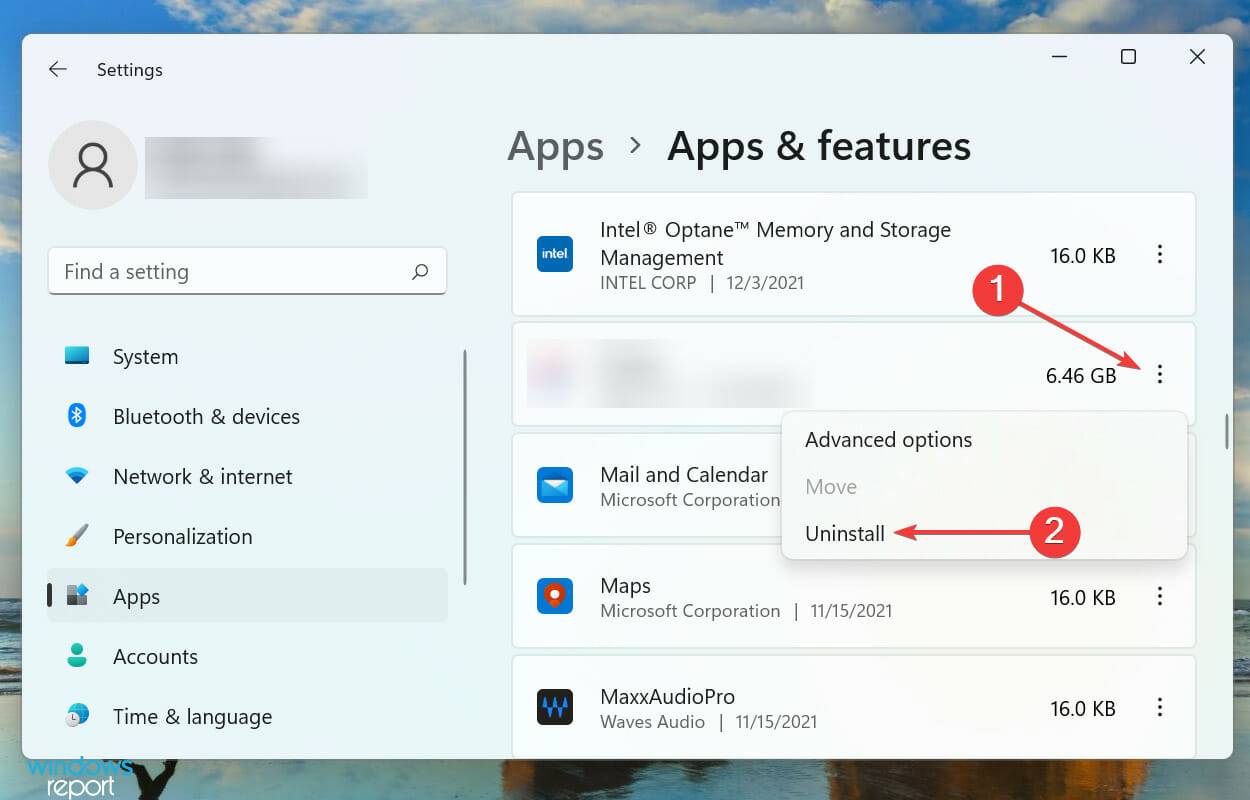
- 再次,在弹出的确认提示中单击卸载。
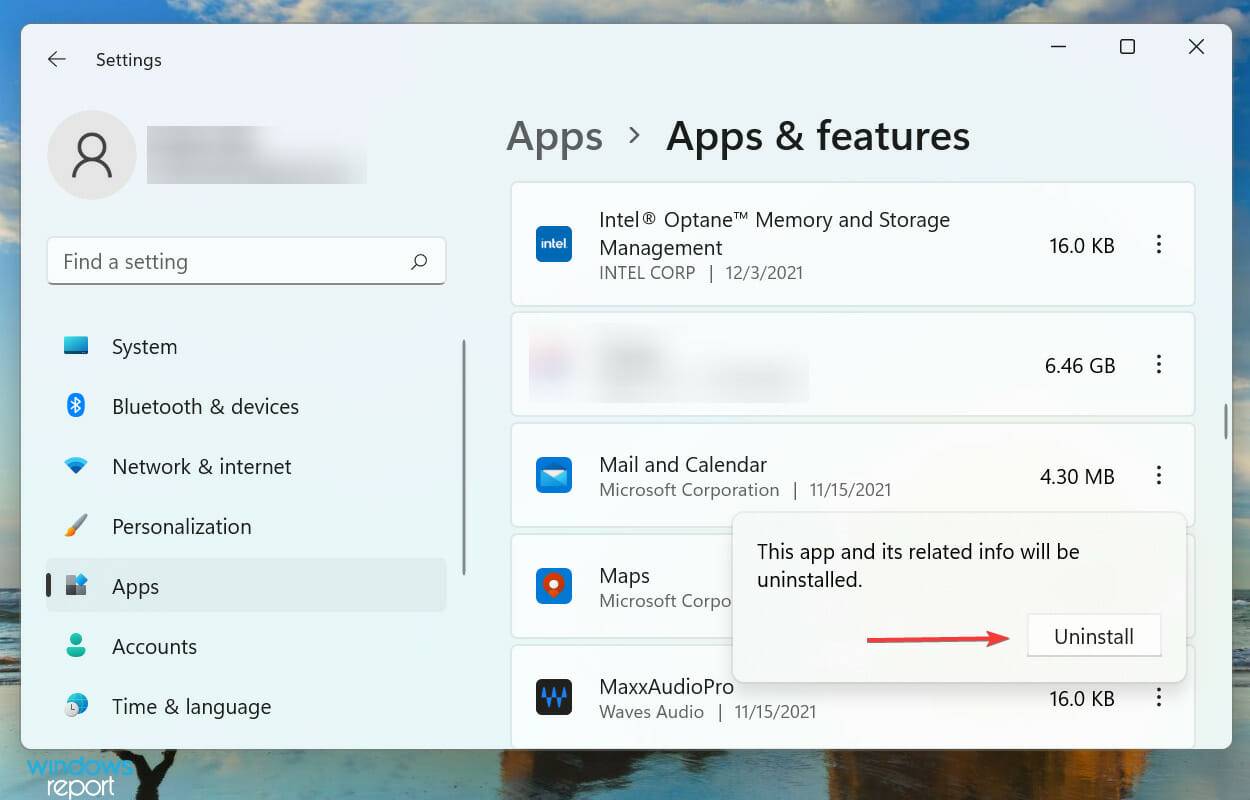
游戏卸载后,从源头重新下载。有时,游戏本身的问题可能会导致DirectX 函数 GetDeviceRemovedReason在 Windows 11 中失败并出现错误。在继续之前,请确认来源可靠且安全。
理论要掌握,实操不能落!以上关于《DirectX 函数 GetDeviceRemovedReason 失败并出现错误》的详细介绍,大家都掌握了吧!如果想要继续提升自己的能力,那么就来关注golang学习网公众号吧!
-
501 收藏
-
501 收藏
-
501 收藏
-
501 收藏
-
501 收藏
-
439 收藏
-
425 收藏
-
428 收藏
-
456 收藏
-
432 收藏
-
126 收藏
-
367 收藏
-
307 收藏
-
126 收藏
-
315 收藏
-
346 收藏
-
469 收藏
-

- 前端进阶之JavaScript设计模式
- 设计模式是开发人员在软件开发过程中面临一般问题时的解决方案,代表了最佳的实践。本课程的主打内容包括JS常见设计模式以及具体应用场景,打造一站式知识长龙服务,适合有JS基础的同学学习。
- 立即学习 543次学习
-

- GO语言核心编程课程
- 本课程采用真实案例,全面具体可落地,从理论到实践,一步一步将GO核心编程技术、编程思想、底层实现融会贯通,使学习者贴近时代脉搏,做IT互联网时代的弄潮儿。
- 立即学习 516次学习
-

- 简单聊聊mysql8与网络通信
- 如有问题加微信:Le-studyg;在课程中,我们将首先介绍MySQL8的新特性,包括性能优化、安全增强、新数据类型等,帮助学生快速熟悉MySQL8的最新功能。接着,我们将深入解析MySQL的网络通信机制,包括协议、连接管理、数据传输等,让
- 立即学习 500次学习
-

- JavaScript正则表达式基础与实战
- 在任何一门编程语言中,正则表达式,都是一项重要的知识,它提供了高效的字符串匹配与捕获机制,可以极大的简化程序设计。
- 立即学习 487次学习
-

- 从零制作响应式网站—Grid布局
- 本系列教程将展示从零制作一个假想的网络科技公司官网,分为导航,轮播,关于我们,成功案例,服务流程,团队介绍,数据部分,公司动态,底部信息等内容区块。网站整体采用CSSGrid布局,支持响应式,有流畅过渡和展现动画。
- 立即学习 485次学习
